كيف تطبع وثيقة على الواتس اب.
العمليات التمهيدية

الطباعة من WhatsApp ممكنة من كليهما هاتف ذكي (Android و iOS) الذي يعطي الحاسوب (Windows و Mac و Web). ومع ذلك ، في أي حال ، يجب اتخاذ خطوات مسبقة معينة للنجاح في العمل. بالنسبة لمعظم الناس ، قد يبدو هذا تافهًا ولكن بالنسبة للكثيرين قد لا يكون كذلك ، خاصة بالنسبة لأولئك الأقل صرامة من حيث التقنيات الجديدة: لإجراء العملية المعنية ، من الضروري أن يكون لديك طابعة ويجب علينا التحقق من أن هذه النتائج تم تكوينهو تنضم ه عمل.
تختلف خطوات إجراء العملية المعنية اختلافًا طفيفًا اعتمادًا على ما إذا كانت الطابعة المستخدمة مزودة باتصال Wi-Fi أم لا. بشكل عام ، يكفي توصيل ملف سلك الطاقة الجهاز إلى الطابعة ومأخذ التيار الكهربائي ، شد زر التشغيل للطابعة ، ترتبط هذا الأخير لجهاز الكمبيوتر الخاص بك و / أو الشبكة اللاسلكية واتبع ساحر والتي يتم عرضها على شاشة الجهاز المرجعي و / أو على شاشة الطابعة نفسها.
أيضًا ، عندما يتعلق الأمر بالطباعة من الهواتف الذكية وخاصة من Android ، يجب أن تقلق بشأن التنزيل (عبر متجر Play) وتكوين ملحقات خدمة الطباعة فيما يتعلق بالعلامة التجارية (وربما أيضًا طراز طابعتك).
أما بالنسبة لنظام iOS ، فبمجرد تكوين الطابعة ، إذا كانت تدعم اتصال Wi-Fi وخاصة تقنية Apple المملوكة AirPrint، لست بحاجة إلى تنفيذ أي إجراء خاص على الجهاز المستخدم. خلاف ذلك ، عليك اللجوء إلى التطبيقات الخاصة التي يمكن أن تحل المشكلة.
لمزيد من التفاصيل حول هذا الموضوع ، راجع البرامج التعليمية المخصصة بشكل خاص لكيفية توصيل طابعة ، وكيفية توصيل طابعة WiFi وكيفية الطباعة من هاتف محمول.
اطبع من WhatsApp من هاتف ذكي
بمجرد اكتمال الخطوات الأولية المذكورة أعلاه ، يمكننا أخيرًا الوصول إلى جوهر الأمر والذهاب لاكتشاف ، عمليًا ، كيفية الطباعة من WhatsApp. بادئ ذي بدء ، أود أن أشرح لكم كيفية المتابعة من هاتف ذكي ، عبر تطبيق خدمة المراسلة الشهيرة المتاحة لـ الروبوت و iOS. لمعرفة المزيد ، استمر في القراءة.
من Android
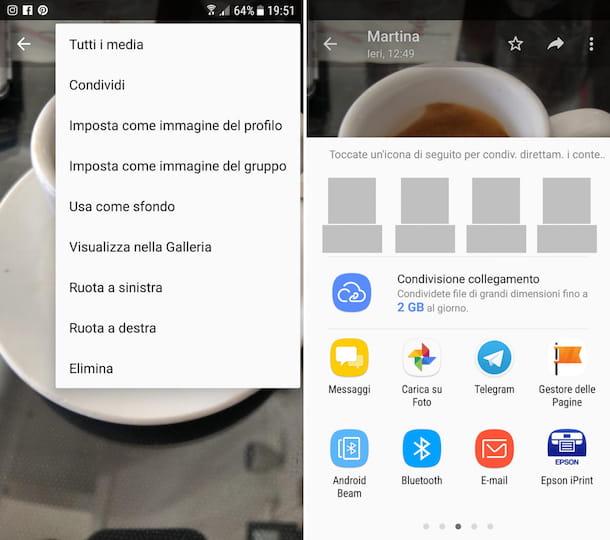
هل تستخدم هاتفًا ذكيًا يعمل بنظام Android؟ في هذه الحالة ، للطباعة من WhatsApp ، يجب عليك أولاً إدخال جهازك وإلغاء قفله والوصول إلى الدرج والضغط على أيقونة التطبيق الشهير لإرسال الرسائل القصيرة.
في هذه المرحلة ، حدد علامة التبويب قطة من الشاشة المعروضة ، اضغط على محادثة من اهتمامك وحدد موقع المستند أو الصورة التي ترغب في طباعتها. ثم اضغط على الزر […] في الجزء العلوي الأيسر ، حدد شارك على وسائل التواصل الاجتماعي في القائمة التي تفتح واضغط علىالتطبيق للطباعة في القائمة المعروضة عليك أو على العنصر عجل.
فيما يتعلق خريطة، اضغط عليه في المحادثة ، وانتظر حتى يفتح التطبيق خرائط جوجل، اضغط الزر شارك على وسائل التواصل الاجتماعي موجود في الجزء السفلي وحدد ملفطلب طباعة أو في المقال عجل في القائمة التي تفتح.
على أي حال ، في العرض العام الذي سيتم تقديمه لك لاحقًا ، يمكنك تعيين ملف طباعة الإعدادات ذات الصلة اختر التنسيق ، سواء للطباعة بالألوان أو بالأبيض والأسود وما إلى ذلك. لإنهاء العملية وبالتالي متابعة الطباعة الفعلية ، انقر فوق العنصر المناسب على الشاشة.
الملاحظة: قد تختلف بعض المعلومات والعناصر المتعلقة بعملية الطباعة التي قدمتها لك في هذه المرحلة قليلاً عما تراه على شاشة الهاتف الذكي. يعتمد ذلك بشكل أساسي على العلامة التجارية وطراز الهاتف المحمول المستخدم بالإضافة إلى إصدار Android المستخدم والتخصيصات التي اختارت الشركة المصنعة تطبيقها.
نعم iOS
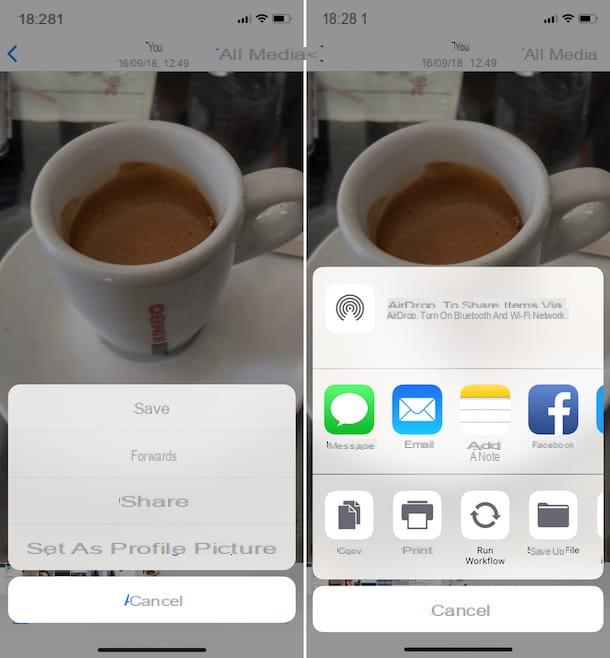
من ناحية أخرى ، إذا كنت تستخدم iPhone للطباعة من WhatsApp ، فإن الخطوة الأولى التي يجب عليك القيام بها هي إدخال جهازك وإلغاء قفله والوصول إلى الشاشة الرئيسية وتحديد رمز تطبيق المراسلة الفورية الشهير. ثم اذهب إلى القسم قطة من نفس الشيء وافتح محادثة إشارة.
لذلك ، حدد وثيقة تريد طباعته ، اضغط عليه ، ثم اضغط على الزر الموجود على ملف شارك (المستطيل مع السهم لأعلى) الموجود في الجزء العلوي الأيمن من الشاشة التالية وحدد الخيار في القائمة التي تراها تظهر عجل.
إذا كنت تريد طباعة ملفصورة، قم بما يلي: اضغط عليه ، اضغط على أيقونة ملف شارك في الجزء السفلي الأيسر ، حدد شارك على وسائل التواصل الاجتماعي في القائمة التي تفتح واختر عجل في القائمة الإضافية المعروضة.
فيما يتعلق خريطة مع الموقع، لتتمكن من طباعته ، اضغط عليه ، حدد أيقونة شارك في الجزء السفلي الأيسر ، اختر افتح بالبطاقات، اضغط الزر شارك على وسائل التواصل الاجتماعي في الشاشة الجديدة التي تظهر وحدد عجل.
أيًا كان العنصر الذي اخترت طباعته ، على الشاشة المعروضة ، تحقق من أنه يطابق العنصر طابعة في الجزء العلوي ، يتم تحديد الطباعة الصحيحة (إذا لم يكن الأمر كذلك ، فاضغط عليها وحددها بنفسك) ، وحدد عدد النسخ التي تريد طباعتها باستخدام القائمة المناسبة ، وقم بتوسيع القائمة خيارات لضبط جميع الإعدادات الأخرى (نوع الورق المستخدم ، والفاصل الزمني للطباعة ، وما إلى ذلك) ثم اضغط أخيرًا على العنصر عجل أعلى اليمين.
اطبع من WhatsApp من جهاز الكمبيوتر الخاص بك
كما أخبرتك ، يمكنك أيضًا الطباعة من WhatsApp باستخدام التطبيق المخصص المتاح لـ شبابيك ه ماك وكذلك بواسطة إصدار الويب بالخدمة. تسألني كيف أفعل ذلك؟ حسنًا ، اتبع التعليمات أدناه وستعرف على الفور.
من الكمبيوتر الشخصي وماك
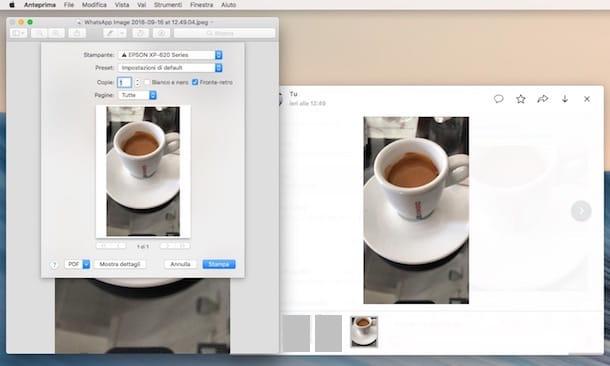
لتتمكن من الطباعة من WhatsApp من جهاز كمبيوتر ، فإن الخطوة الأولى التي يجب عليك القيام بها هي فتح تطبيق المراسلة الفورية الشهير المتاح لنظام التشغيل Windows أو Mac ومسح رمز الاستجابة السريعة موجود على الشاشة (إذا لزم الأمر). إذا كنت لا تعرف كيف ، افتح WhatsApp على هاتفك الذكي ، فانتقل إلى الإعدادات> WhatsApp Web / Desktop> مسح رمز الاستجابة السريعة ومسح الرمز المعروض بكاميرا الهاتف المحمول.
الآن حدد ، من الجانب الأيسر من النافذة ، ملف محادثة مرجع ، تحديد وثيقة أين صورة تريد الطباعة ، اضغط عليها واضغط على رمز السهم لأسفل ظهر في الجزء العلوي الأيمن لتنزيل الملف على جهاز الكمبيوتر الخاص بك.
ثم افتح المستند أو الصورة واتصل بـ طلب طباعة ابتداء من عارض المستندات / الصور قيد الاستخدام على جهاز الكمبيوتر الخاص بك. على سبيل المثال ، إذا كنت تستخدم نوافذ 10، بعد الفتح عارض الصور الافتراضي تحديد […]> طباعة من أعلى النافذة بينما إذا كنت تستخدم macOS، بعد الفتح معاينة تحديد ملف> طباعة … من شريط القوائم.
إذا كنت تريد طباعة ملف خريطةبعد النقر عليها انتظرها متصفح الإنترنت وانتظر حتى تظهر الإحداثيات خرائط جوجل. ثم يدعو طلب طباعة يتصرف من شريط الأدوات. على سبيل المثال ، إذا كنت تستخدم الكروم فقط انقر فوق الزر […] في الجزء العلوي الأيسر وحدد ختم … في القائمة التي تظهر.
في الختام ، سواء اخترت التدخل في مستند أو صورة أو على خريطة الموقع ، اضبط ملف طباعة الإعدادات ذات الصلة من النافذة الجديدة المعروضة على الشاشة ، تحقق من تحديد الطابعة الصحيحة (إذا لم يكن كذلك ، يمكنك القيام بذلك بنفسك) وانقر فوق الزر عجل لإنهاء العملية.
من الويب
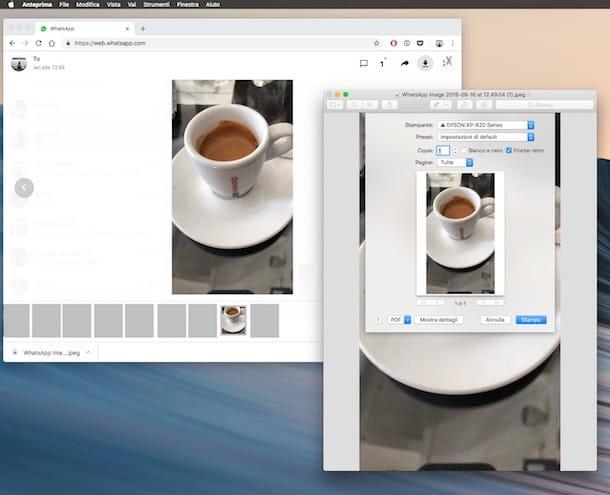
هل تستخدم WhatsApp من متصفحك؟ لذلك ، لطباعة المستندات والصور وخرائط الموقع ، فإن الخطوات الأولى التي يتعين عليك القيام بها هي: افتح المتصفح الذي تستخدمه عادةً من جهاز الكمبيوتر الخاص بك (على سبيل المثال. الكروم) ، قم بزيارة الصفحة الرئيسية لتطبيق WhatsApp Web ومسح ملف رمز الاستجابة السريعة معروضة (إذا لزم الأمر). إذا كنت لا تعرف كيف ، افتح WhatsApp على هاتفك الذكي ، فانتقل إلى الإعدادات> WhatsApp Web / Desktop> مسح رمز الاستجابة السريعة ومسح الكود بكاميرا الهاتف المحمول.
الآن حدد ملف محادثة قم بالإشارة في القائمة الموجودة على اليسار وحدد العنصر المرتبط به الذي تريد طباعته ، ثم انقر فوقه.
إذا كان ملف وثيقة أو واحد صورة، ثم اضغط على رمز السهم لأسفل ظهر في الجزء العلوي الأيمن لتنزيل الملف على جهاز الكمبيوتر الخاص بك.
عند اكتمال التنزيل ، افتح المستند أو الصورة واستدع ملف طلب طباعة ابتداء من عارض المستندات / الصور قيد الاستخدام على الكمبيوتر. على سبيل المثال إذا كنت تستخدم نوافذ 10، بعد الفتح عارض الصور الافتراضي تحديد […]> طباعة من أعلى النافذة بينما إذا كنت تستخدم macOS، بعد الفتح معاينة تحديد ملف> طباعة … من شريط القوائم.
لطباعة ملف خريطة، بعد النقر عليه ، انتظر حتى تفتح علامة تبويب جديدة في المتصفح مع الإحداثيات خرائط جوجل. يذكر في وقت لاحق طلب طباعة يتصرف من شريط الأدوات. على سبيل المثال ، إذا كنت تستخدم الكروم فقط انقر فوق الزر […] في الجزء العلوي الأيسر وحدد ختم … في القائمة التي تظهر.
أخيرًا ، أيًا كان العنصر الذي حددته سابقًا ، قم بتعديله طباعة الإعدادات ذات الصلة من النافذة الجديدة على الشاشة ، تأكد من تحديد الطابعة الصحيحة (وإلا ستوفر ذلك) واضغط على الزر عجل.
اطبع محادثات WhatsApp
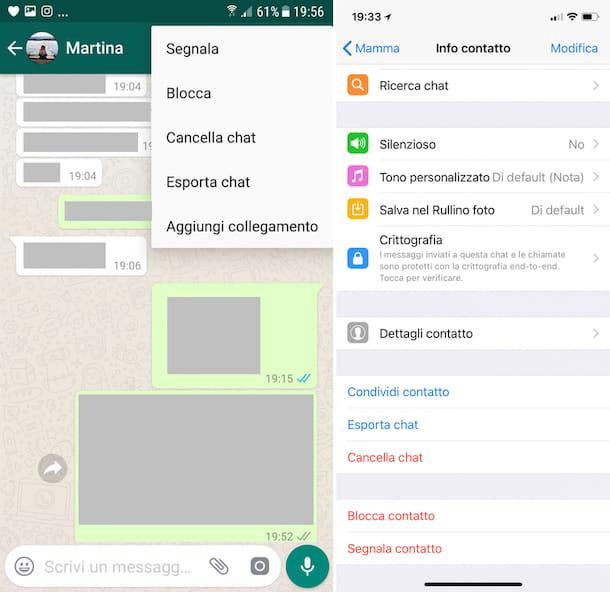
في الختام ، كما يقولون ، أريد أيضًا أن أخبرك كيف تنجح طباعة المحادثات من WhatsApp. ومع ذلك ، أود أن أشير إلى أن العملية ممكنة فقط من Android و iOS. اكتشف كيفية القيام بذلك أدناه.
يرجى ملاحظة أنه بعد اكتمال إجراء التصدير ، ستجد أرشيفًا مضغوطًا يحتوي على ملف TXT- ملف مع مرجعية محادثة ومختلفة ملف وسائط (إذا اخترت استيرادها).
- من Android – انتقل إلى علامة التبويب قطة من WhatsApp اضغط محادثة مرجع ، حدد اسم جهة الاتصال أو المجموعة في الأعلى ، اضغط على الزر […] في الجزء العلوي الأيمن واختر آخر في القائمة التي تفتح. ثم حدد الخيار القط Esporta، اختر ما إذا كنت تريد تضمين الوسائط أم لا والإشارة إلى التطبيق الذي تريد من خلاله تصدير الأرشيف المضغوط مع الملف النصي للمحادثة وأي وسائط ، دائمًا باستخدام القائمة التي تظهر على الشاشة.
- نعم iOS – انتقل إلى الموضوع قطة من WhatsApp اضغط محادثة مرجع ، حدد اسم من جهة الاتصال أو المجموعة في الأعلى ، حدد القط Esporta في الشاشة التي …
هل كان المقال مفيداً؟شاركه مع أصدقائك ولا تنسى لايك والتعليق

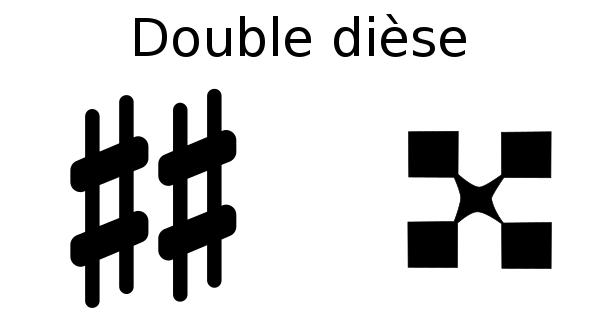

 يجب عليك أيضًا استخدام الإصدار التجريبي لتطبيق WhatsApp أو WhatsApp Business مع أحدث إصدار من WhatsApp beta على Android و iPhone. وسيستخدمه مستخدمو تطبيق WhatsApp و WhatsApp Business في بلدان محدودة في الوقت الحالي. ولكن سيتم طرح الإصدار التجريبي عبر الأجهزة في جميع أنحاء العالم قريبًا.
يجب عليك أيضًا استخدام الإصدار التجريبي لتطبيق WhatsApp أو WhatsApp Business مع أحدث إصدار من WhatsApp beta على Android و iPhone. وسيستخدمه مستخدمو تطبيق WhatsApp و WhatsApp Business في بلدان محدودة في الوقت الحالي. ولكن سيتم طرح الإصدار التجريبي عبر الأجهزة في جميع أنحاء العالم قريبًا. على Android
على Android هل يعطي WhatsApp الأولوية للجهاز الذي يحتوي على أعلى بطارية؟
هل يعطي WhatsApp الأولوية للجهاز الذي يحتوي على أعلى بطارية؟ لا يمكنك استخدام أجهزة متعددة بحساب WhatsApp واحد؟
لا يمكنك استخدام أجهزة متعددة بحساب WhatsApp واحد؟
 نأسف للإزعاج ، ولكن اطمئن إلى أن الدعم عبر الأجهزة سيأتي قريبًا جدًا! تأكد من تمكين التحديثات التلقائية.
نأسف للإزعاج ، ولكن اطمئن إلى أن الدعم عبر الأجهزة سيأتي قريبًا جدًا! تأكد من تمكين التحديثات التلقائية.


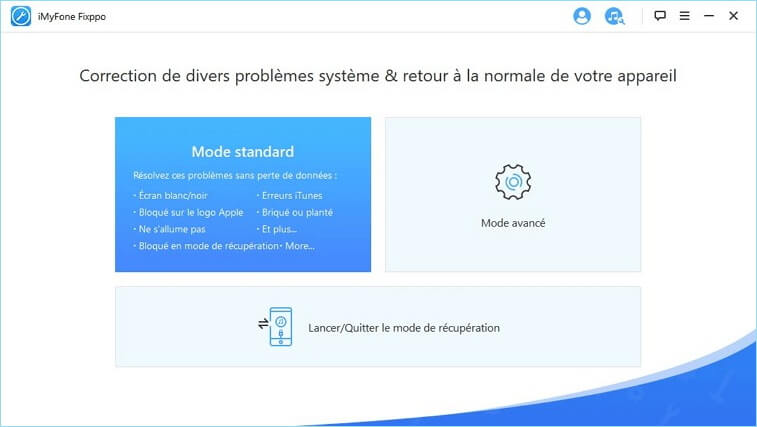
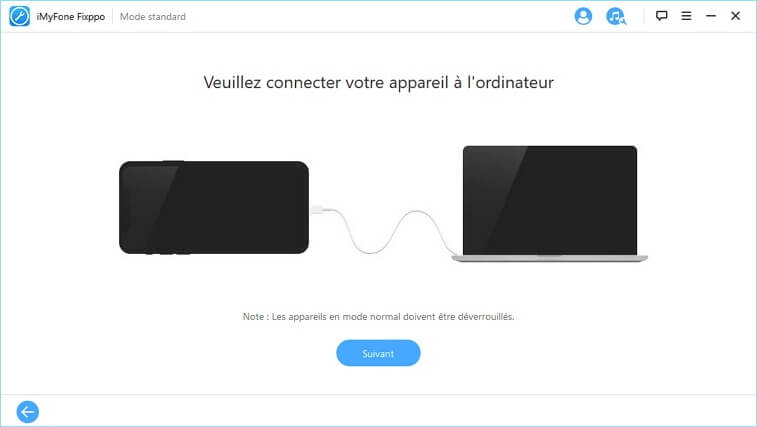
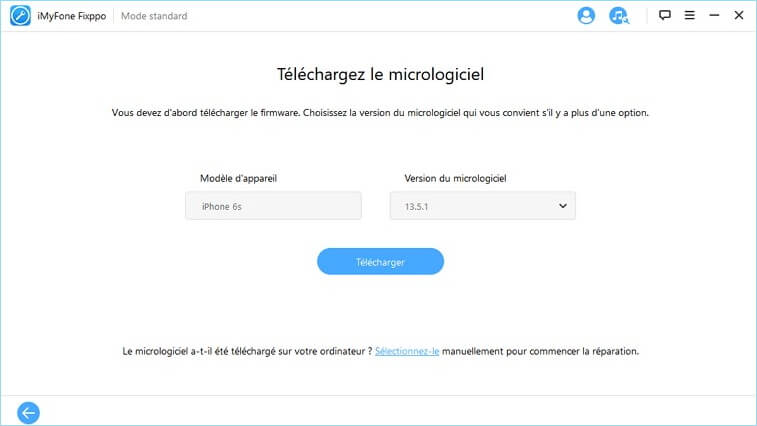
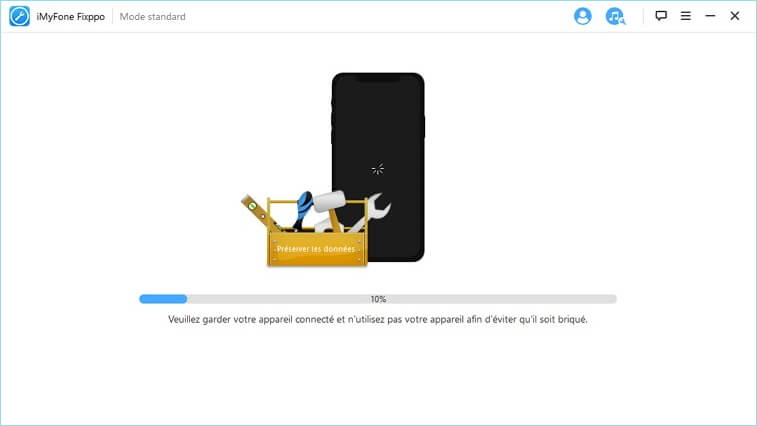
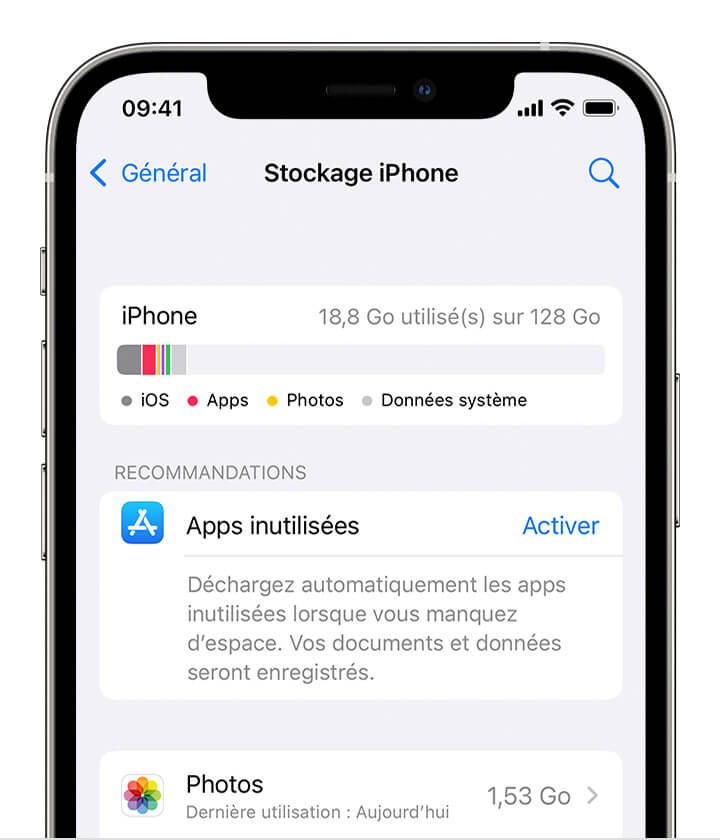
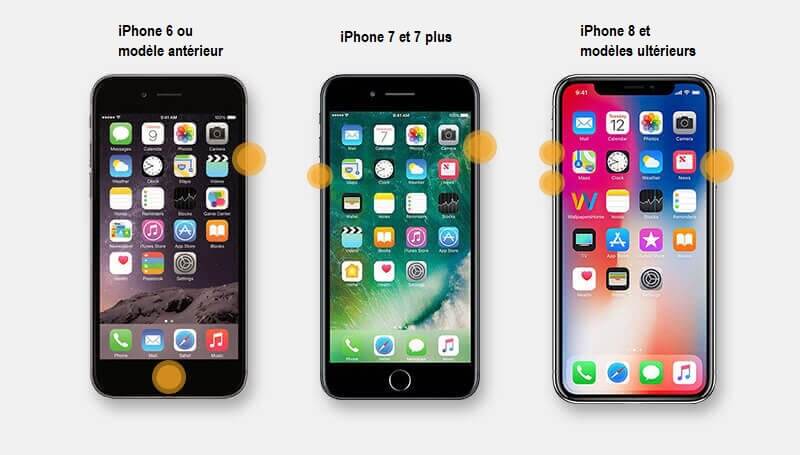
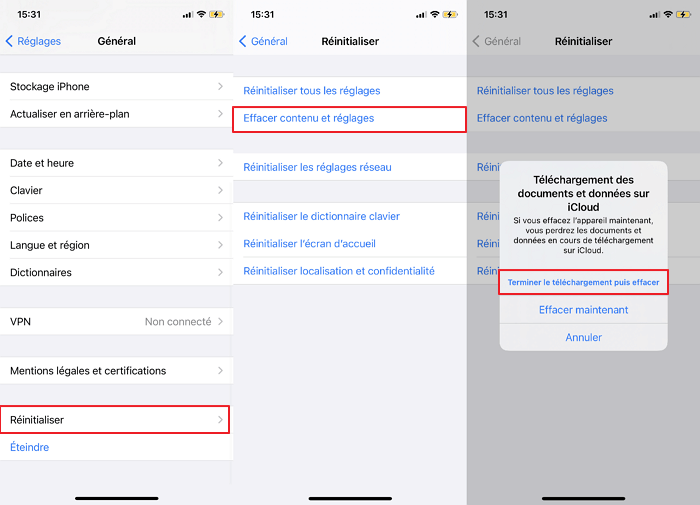
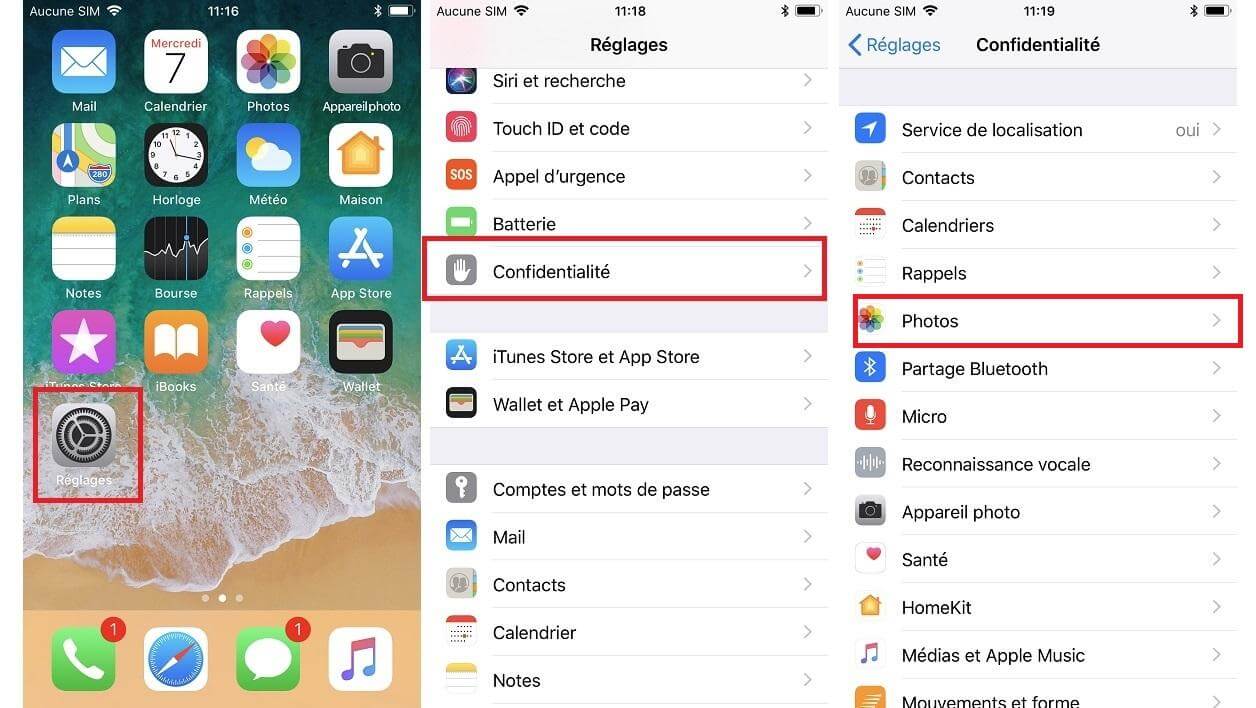
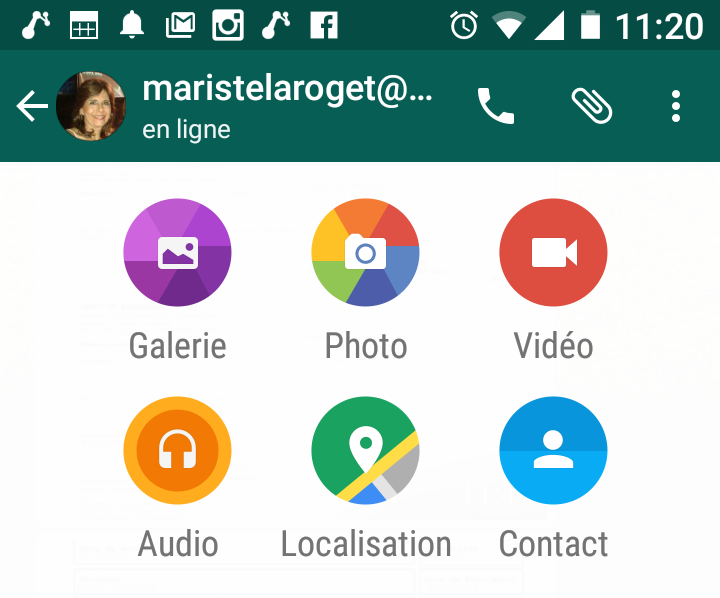

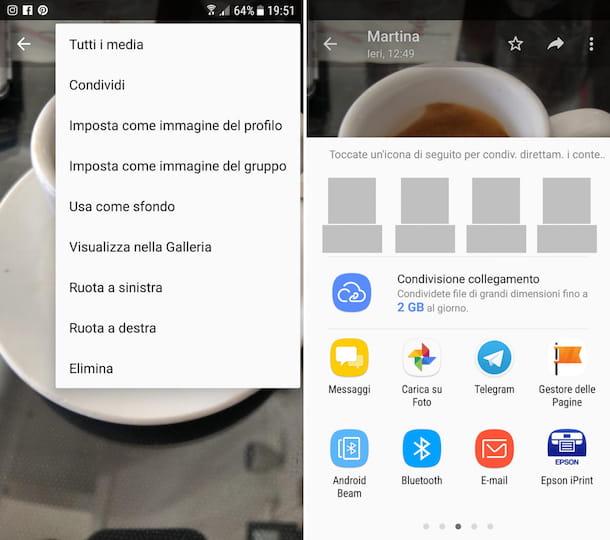
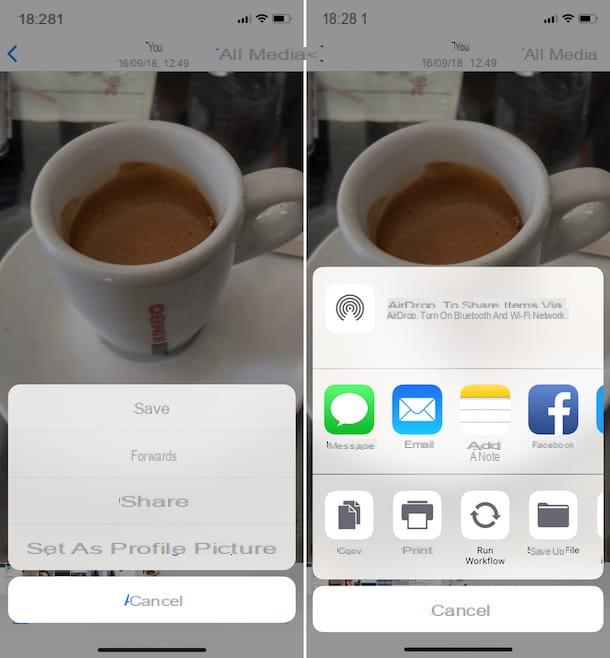
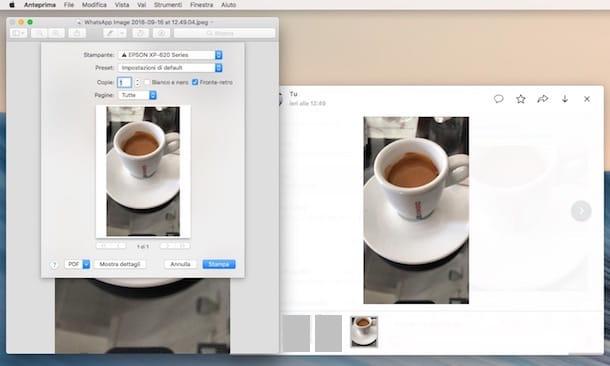
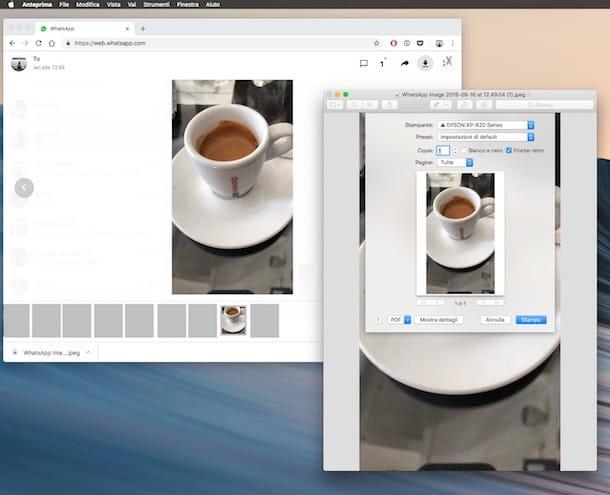
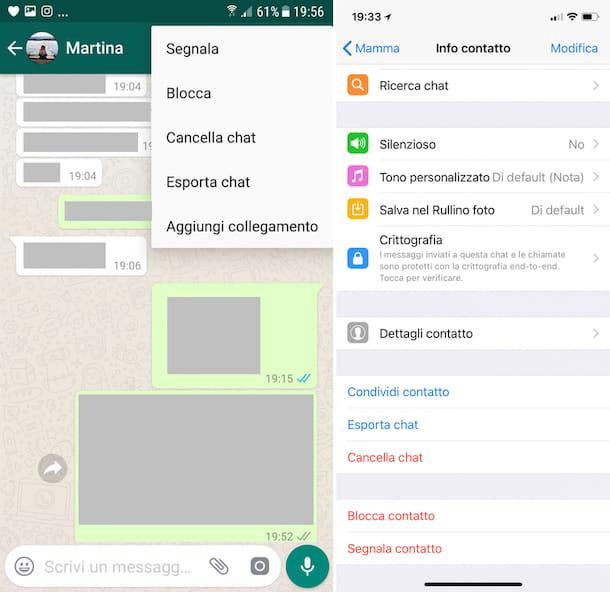
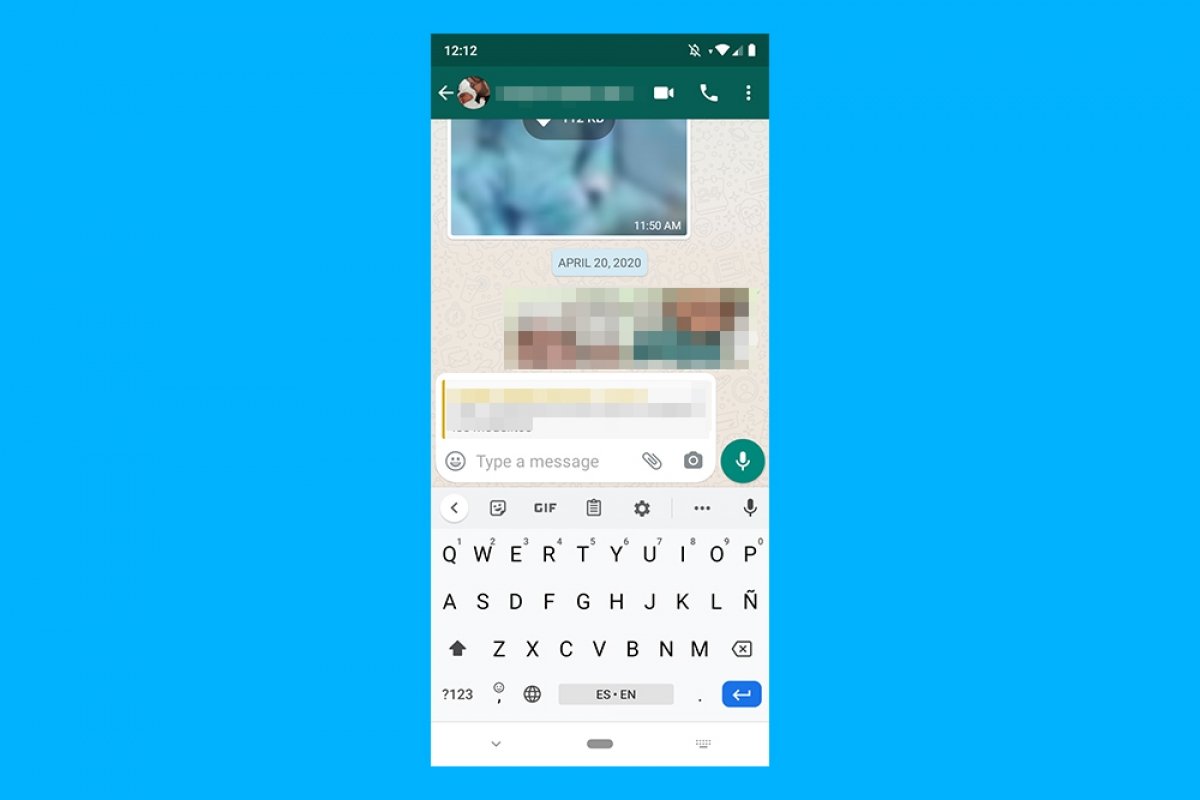
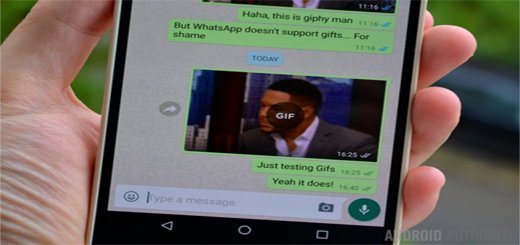

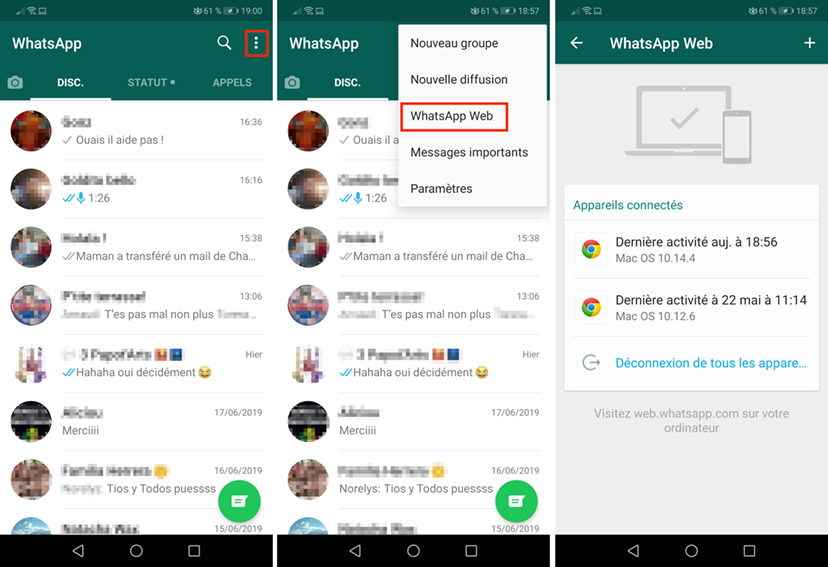
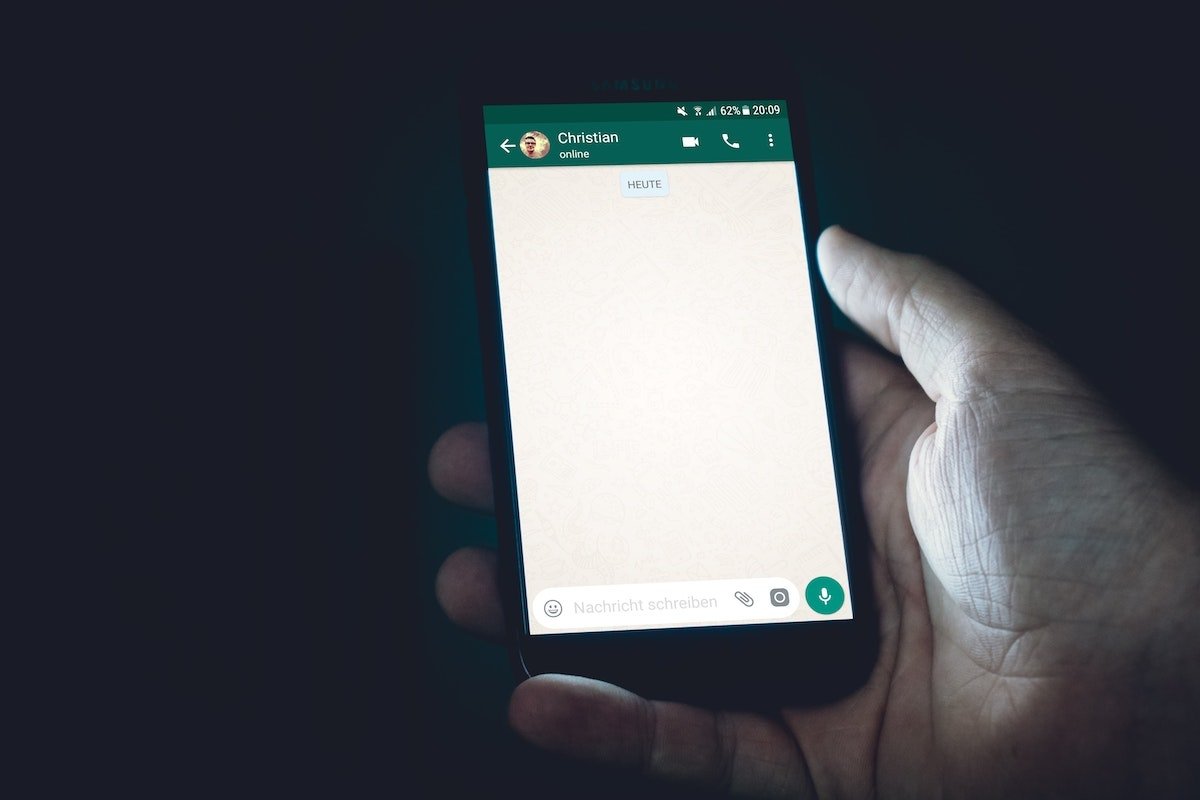 مستخدم يشاهد محادثة على WhatsApp
مستخدم يشاهد محادثة على WhatsApp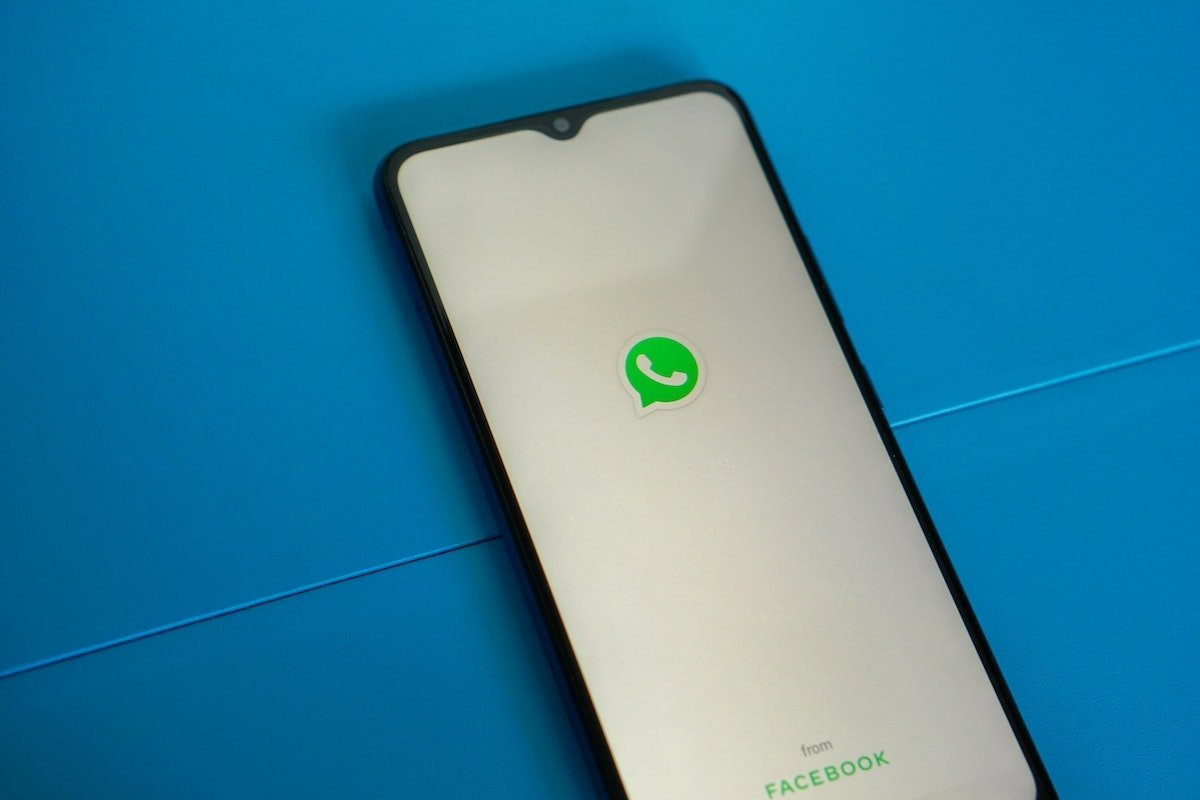 هاتف يعمل بنظام WhatsApp
هاتف يعمل بنظام WhatsApp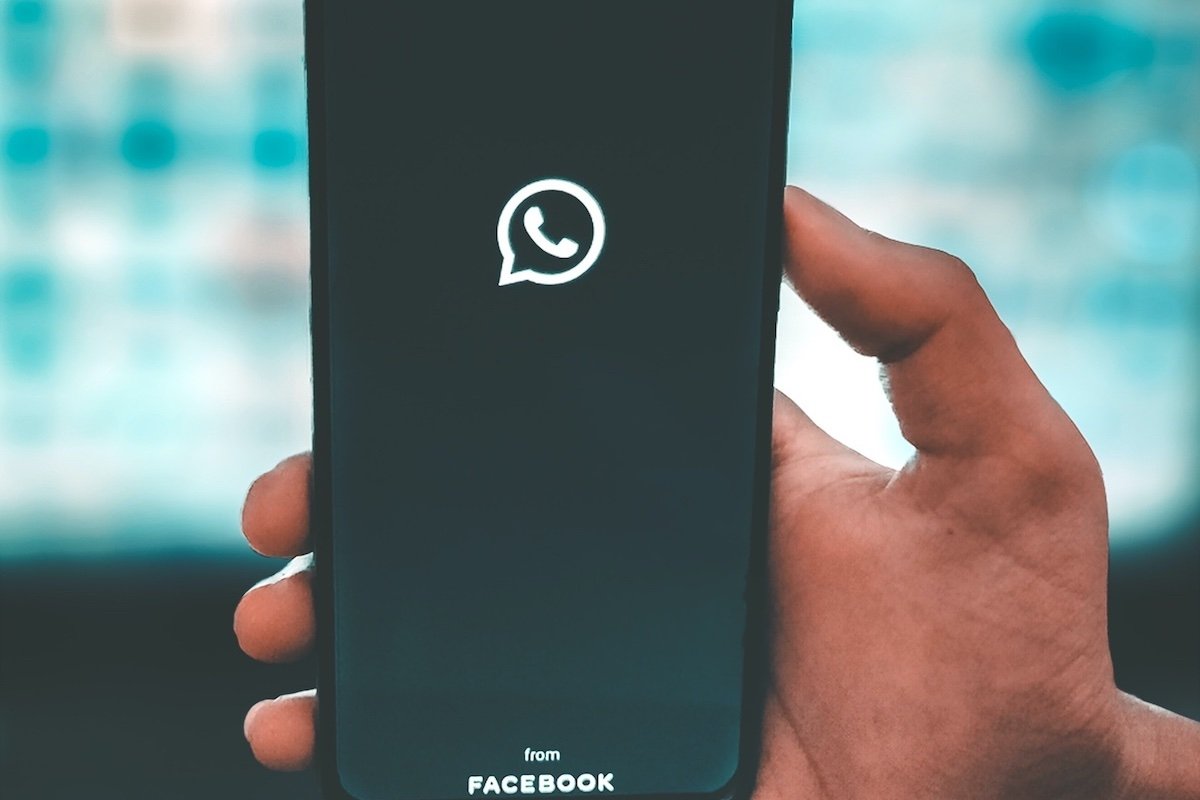 يفتح مستخدم تطبيق WhatsApp لقراءة رسائله
يفتح مستخدم تطبيق WhatsApp لقراءة رسائله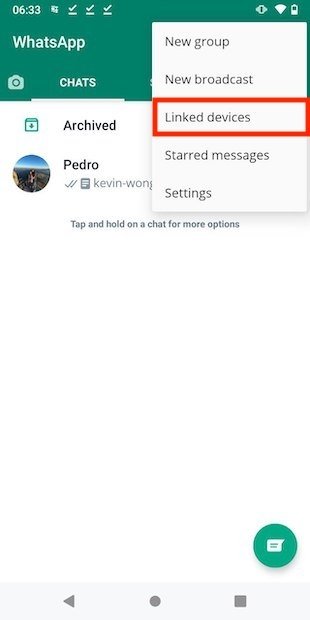 افتح قسم الأجهزة المقترنة
افتح قسم الأجهزة المقترنة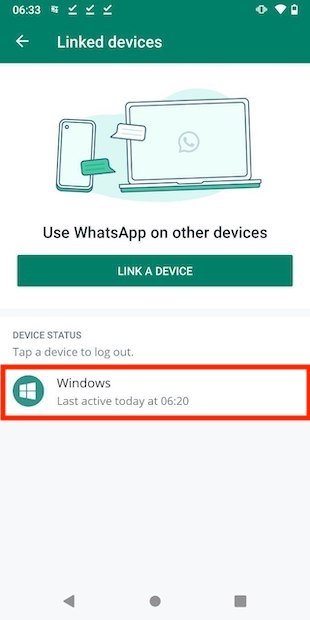 اضغط على الجهاز المقترن
اضغط على الجهاز المقترن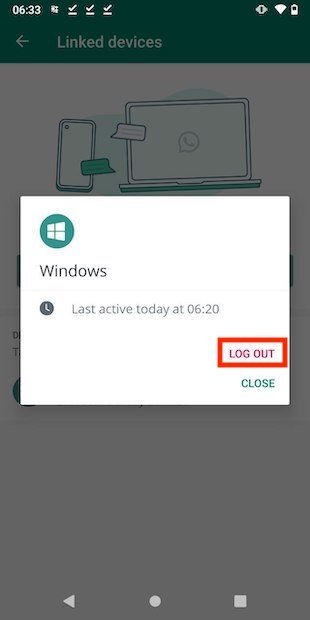 تسجيل الخروج من جهاز الكمبيوتر
تسجيل الخروج من جهاز الكمبيوتر